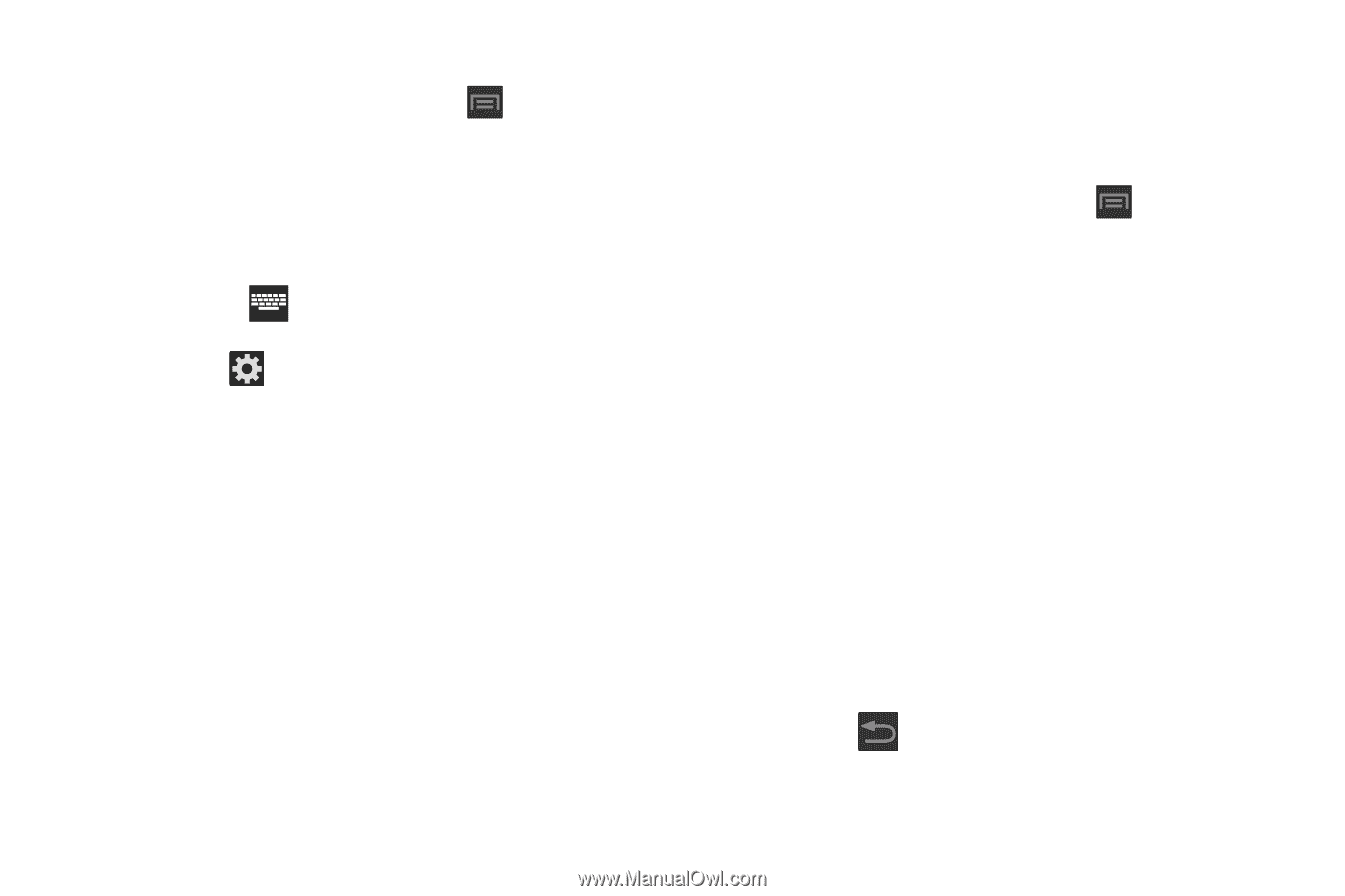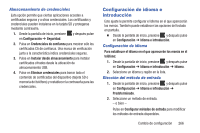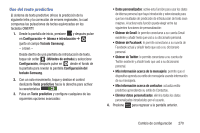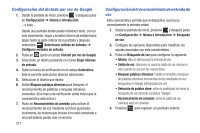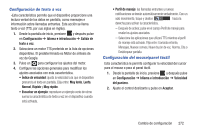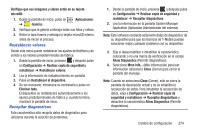Samsung SGH-T599 User Manual T-mobile Sgh-t599 Galaxy Exhibit Spanish User Man - Page 276
Configuración del dictado por voz de Google, Configuración del reconocimiento de entrada de
 |
View all Samsung SGH-T599 manuals
Add to My Manuals
Save this manual to your list of manuals |
Page 276 highlights
Configuración del dictado por voz de Google 1. Desde la pantalla de inicio, presione y después pulse en Configuración ➔ Idioma e introducción. - o bien - Desde una pantalla donde puede introducir texto, con un solo movimiento, toque y arrastre la barra de estado hacia abajo hasta la parte inferior de la pantalla y después seleccione (Seleccionar método de entrada) ➔ Configurar métodos de entrada. 2. Pulse en (junto al campo Dictado por voz de Google). 3. Seleccione un idioma pulsando en el área Elegir idiomas de entrada. 4. Quite la marca de verificación en el campo Automático. Esto le permite seleccionar idiomas adicionales. 5. Seleccione el idioma que desea: 6. Active Bloquear palabras ofensivas para bloquear el reconocimiento de palabras o lenguaje ofensivos conocidos. (Una marca de verificación verde indica que la característica está activa.) 7. Pulse en Reconocimiento sin conexión para activar el reconocimiento de voz mediante archivos guardados localmente, de manera que incluso si no está conectado a una red todavía puede usar el servicio. 271 Configuración del reconocimiento de entrada de voz Esta característica permite que el dispositivo reconozca correctamente la entrada verbal. 1. Desde la pantalla de inicio, presione y después pulse en Configuración ➔ Idioma e introducción ➔ Búsqueda de voz. 2. Configure las opciones disponibles para modificar los ajustes asociados con esta característica. 3. Pulse en Búsqueda de voz para configurar lo siguiente: • Idioma: elija un idioma para la entrada de voz. • Salida de voz: determine si usará la salida de voz siempre o sólo cuando se usa con las manos libres. • Bloquear palabras ofensivas: habilite o inhabilite el bloqueo de palabras ofensivas reconocidas de los resultados de sus búsquedas en Google introducidas por voz. • Detección de palabra clave: active la posibilidad de iniciar la búsqueda de voz diciendo la palabra "Google". • Reconocimiento sin conexión: activa la salida de voz mientras está sin conexión. 4. Presione para regresar a la pantalla anterior.